iPadはキーボード、マウス、トラックパッドに対応し、一見タブレットPC化している。これを、「指だけで使える」という理想からの退却であると見る人たちもいる。しかし、iPadのポインタの仕組みを見ると、iPadがさらに進化したことがわかる。
現在のiPadはどのように進化を遂げたのか。これが今回の疑問だ。
※この記事は『Mac Fan 2020年8月号』に掲載されたものです。
iPadはタブレットPCではない。独自に進化した唯一無二のデバイス
iPadはiPadOS 13・4より、BluetoothまたはUSB接続のマウス、トラックパッドをサポートした。この対応により、マウスやトラックパッドを接続した場合は、iPadにマウスポインタが表示されるようになった。これでサードパーティ製のキーボードやApple純正の「Magic Keyboard for iPad」を使った作業が格段にしやすくなっている。
iPadが使いやすくなった一方で、この対応は「理想からの退却」に見える人もいるのではないだろうか。iPadは指でタッチしてすべての操作ができるデバイス。「さよならキーボード」「さよならポインティングデバイス」ではなかったのか。
しかし、実際のiPadのポインタを使ってみれば、それが単なる勘違いであることがわかる。
タブレットPCが人気だからキーボードやマウス、トラックパッドに対応した(ビジネス上、その市場を取りたいという思惑はあるしにしても)のではない。タブレットPCとは異なる「iPad」と呼ぶしかないデバイスにさらに進化したのだ。
「ポインタ」と「カーソル」の違い。それぞれ言葉の由来が異なる
話に入る前に、ポインタとカーソルという2つの言葉について整理をしておこう。ポインタはその名のとおり、「位置を指し示す」ためのものだ。一方、カーソルは辞書によると「走者」という意味のラテン語から由来し、入力位置を示すためのものである。
Macの場合、文字の間にポインタを移動すると、いわゆる「Iビーム」型のカーソルに変わる。そしてウインドウの端に移動すると、拡大縮小ができる両矢印型のカーソルに変わる。
元々は計算尺などで、現在の計算位置を示すためのヘアラインのことをカーソルと読んでいた。ここからヒントを得て、Iビームカーソルやカーソルという名称が生まれたのではないかと思われる。
Macが登場する以前、マウスが存在しない時代のコンピュータでは、文字が入力できる場所に、四角いマークやアンダーラインが表示された。現在でも、アニメなどで、レトロなコンピュータに文字入力をする場面の表現に使われていたりする。
ところがあれはカーソルと呼ばれず、プロンプト(促すもの)と呼ばれていた。プロンプトはコンピュータ側が入力できる位置を人間に教えるもので、カーソルは人間が入力した位置をコンピュータ側に教えるもの、という違いがある。
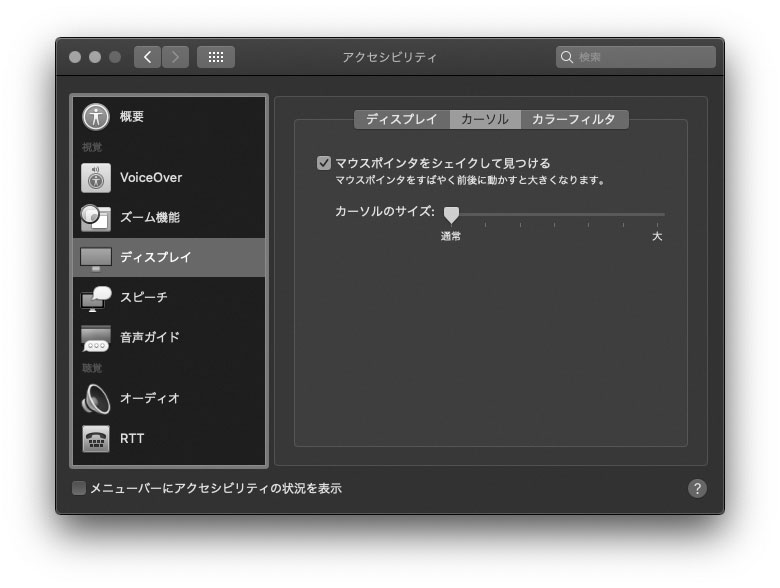
iPadが「究極のデバイス」と言われたわけ。「指」で操作するという理想の姿
コンピュータが登場したとき、人間は「どこに」「何を」入力するかコンピュータに教える必要があった。コンピュータがテキストしか扱えない時代は決してスマートな解決方法とは言えなかったが、矢印キーを連打してカーソルを移動すればよかった。しかし、Macのようなグラフィカルユーザインターフェイス(GUI)になると、画面の解像度が格段に上がり、矢印キーではとても対応できない。
本来は、位置を示すには指で直接タッチするのがベストだ。当時すでにタッチスクリーン技術は存在していたものの、一般向けのコンピュータに搭載するのはコスト面から難しかった。
そこで、指の代わりに、マウスという装置が用いられた。マウスによって、画面の中に存在する「ポインタ」という仮想指を動かして、位置を伝えるのだ
これがiPadになり、ようやく本来の「指で位置を伝える」ことができるようになった。長年の努力が実り、ポインティングデバイスは理想としてきた「指」を使えるようになったわけだ。2010年に初代iPadが登場したとき、「究極のデバイス」と喚起の声が上がったのはこれが大きい。
iPad独自にカスタマイズされたポインタ。タッチと同じ操作感を実現する“再発明”
では、現在のiPadはこの究極な操作体系に加えて、なぜポインタをサポートしたのか。ここで重要なのは、 Appleは単に従来パソコンで利用されていたポインタとは異なる工夫をしたという点だ。
iPad単体のときの操作スタイルとキーボード使用時の操作スタイルを融合するため、マウスやトラックパッドを使っても、指で画面を直接タッチをしている操作感と変わらないようにする「ポインタの再発明」を行っている。
iPadのポインタを見ればすぐにわかるが、その形状は円形だ。これはつまり、「指が触っている位置」あるいは「指が画面に落とす影」を示している。
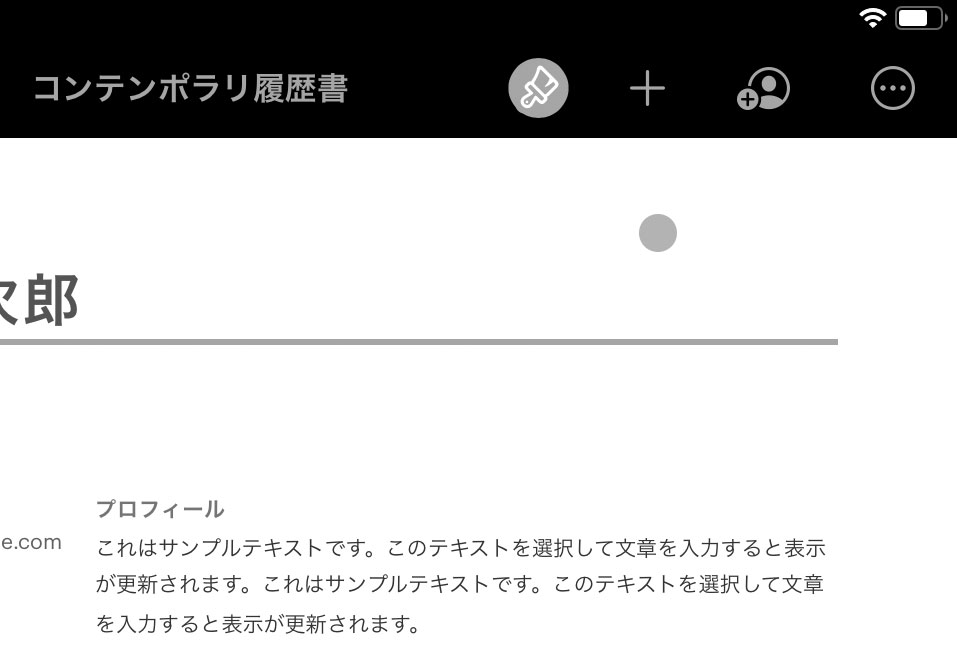
しかも、アプリアイコンなど操作可能なアイテムに近づくと、ポインタがブラックホールに吸い込まれるかのようにアイテムに引き寄せられ、アイコンが大きくなって操作可能であることを示してくれる。コンテンツに合わせ、自動でポインタの形状が変化するのだ。
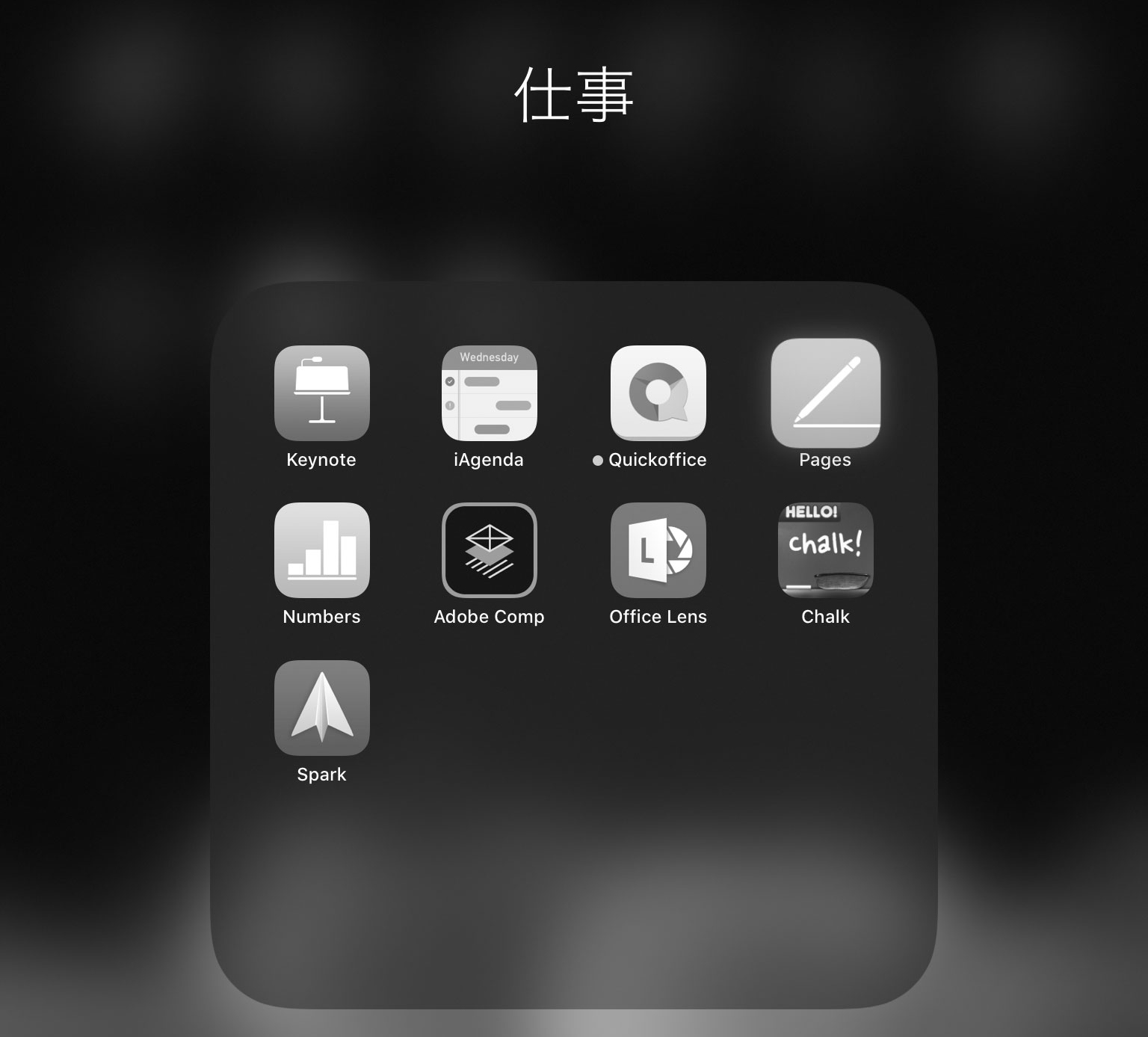
iPadのマウス・トラックパッド対応は、“後退”ではなく“進化”
その一方で、他社の一般的なタブレットPCにはまったく工夫が見られない。従来おなじみの斜め矢印のポインタが採用されており、PCの操作体系がそのまま踏襲されている。そのため2つの異なる操作体系を使い分けなければならない。
iPadのような画面を、Mac的な操作体系で操作することを考えてみていただきたい。Macの画面は非常に細かい。メニューバー、Dock、ウインドウ、ファイルなどが表示される。このような細かい画面を操作するには、矢印のようなポインタを使い、精密に位置を指定する必要がある。
しかし、iPadのような画面は画面に並んだアプリアイコンを選ぶだけだ。精密な位置指定はあまり必要がない。その中で、2つの異なる操作体系をひとつに融合するために生まれたのが円形ポインタなのである。つまり、iPadはタブレットPCに後退したのではなく、次の形態に進化したのだ。
未だ残るキーボードの必要性。iPadはiPadとして進化した
そもそもiPadにキーボードは必要なのだろうか。
テキスト入力するだけなら、今や音声入力のほうが早いぐらいだ。しかし、業務の多くを占めるのは、実は文字入力ではなく「文字編集」だ。入力済みのテキストを修正する、他人が作成した書類を修正する、コメントをつける。そういう作業が多い。それには音声入力では難しく、どうしてもキーボードが必要になる。
iPadが登場したばかりの頃、キーボードは「将来消えてなくなるデバイス」のひとつに挙げられることが多かった。しかし、現実の作業を考えると、まだまだキーボードに代わるデバイスは存在しない。
iPadはキーボード、マウス、トラックパッドに対応することで、ビューワとしてのタブレットから、作業にも快適に使えるiPadに進化したのだ。
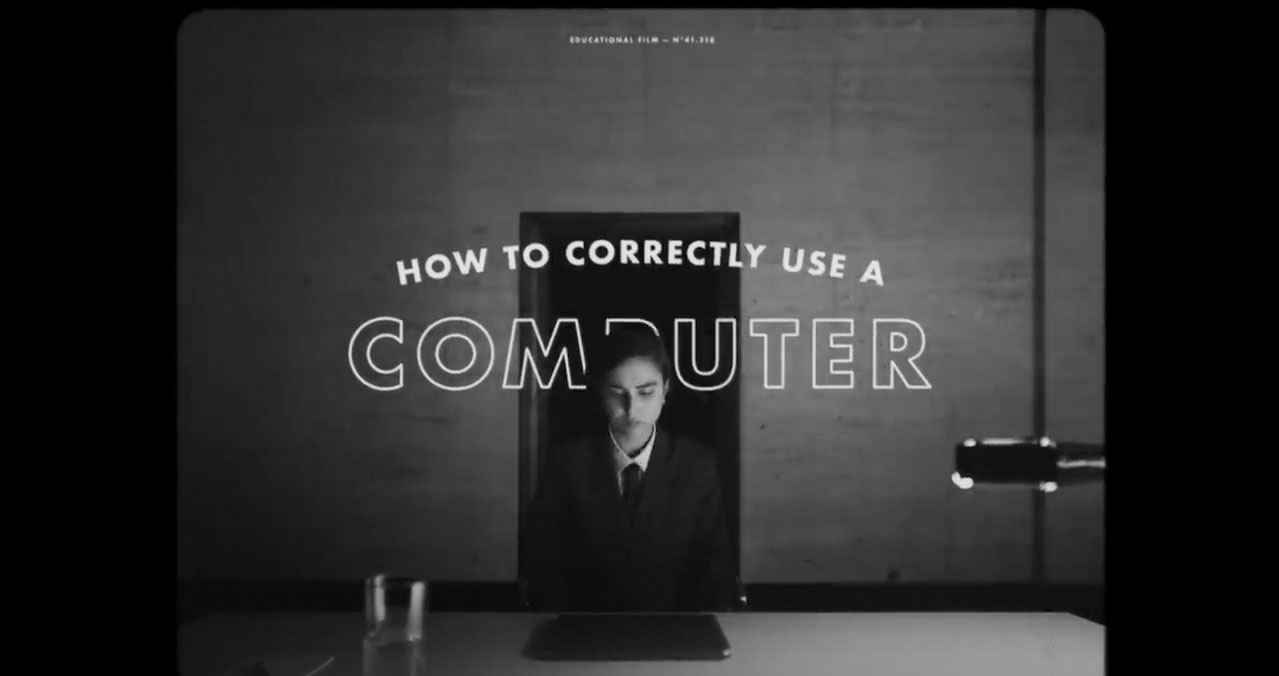
おすすめの記事
著者プロフィール

牧野武文
フリーライター/ITジャーナリスト。ITビジネスやテクノロジーについて、消費者や生活者の視点からやさしく解説することに定評がある。IT関連書を中心に「玩具」「ゲーム」「文学」など、さまざまなジャンルの書籍を幅広く執筆。






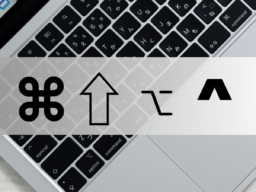



![アプリ完成間近! 歩数連動・誕生日メッセージ・タイマー機能など“こだわり”を凝縮/松澤ネキがアプリ開発に挑戦![仕上げ編]【Claris FileMaker 選手権 2025】](https://macfan.book.mynavi.jp/wp-content/uploads/2025/10/IMG_1097-256x192.jpg)